Database MS SQL


È possibile utilizzare Server MS SQL su reti sia più piccole che più grandi.
Innanzitutto, apriamo il MS SQL Management Studio sul nostro server e, dopo la connessione al server SQL, selezioniamo la modalità di autenticazione del server che vogliamo utilizzare (modalità di autenticazione Windows o modalità di autenticazione Server SQL e Windows). Facendo clic con il tasto destro del mouse sulla cartella Databasi, possiamo creare un nuovo database chiamato AIDA64. Quindi facciamo clic con il pulsante destro del mouse su questo database ed avviamo una nuova query utilizzando lo schema "DB – SQL Server.sql" che si trova nella cartella AIDA64 / SQL_Schema per creare le tabelle richieste.
Si consiglia di creare un nuovo utente su Server SQL. Per fare ciò, espandiamo la cartella Sicurezza e facciamo clic con il pulsante destro del mouse su Accesso, quindi selezioniamo "Nuovo accesso". Nella pagina Generale, aggiungimo il nome utente, selezioniamo Autenticazione Server SQL e digitiamo la password. Infine, selezioniamo il database AIDA64 appena creato come database predefinito, selezioniamo la lingua predefinita, quindi impostiamo i privilegi utente nella pagina Mappatura utenti. Qui, selezioniamo il database AIDA64 e concediamo i ruoli di scrittura (db_datawriter) e di lettura (db_datareader).
Nella finestra Impostazioni in AIDA64, selezioniamo il provider "MS SQL Server", aggiungiamo il nome del server e le informazioni di autenticazione (oppure seleziona "Usa autenticazione Windows"). Se disponi dei privilegi appropriati, potremmo selezionare il nostro database AIDA64 appena creato nel campo Database.
Se desideriamo utilizzare la funzione "BULK INSERT", dobbiamo aggiungere il ruolo “bulkadmin” al database nella pagina “Server Roles” in SQL Server Management Studio. In questo modo è possibile accelerare il processo di inserimento di nuovi record nel database di Server MS SQL. Questa funzione richiede una cartella di rete condivisa con permesso di scrittura per tutti gli utenti.
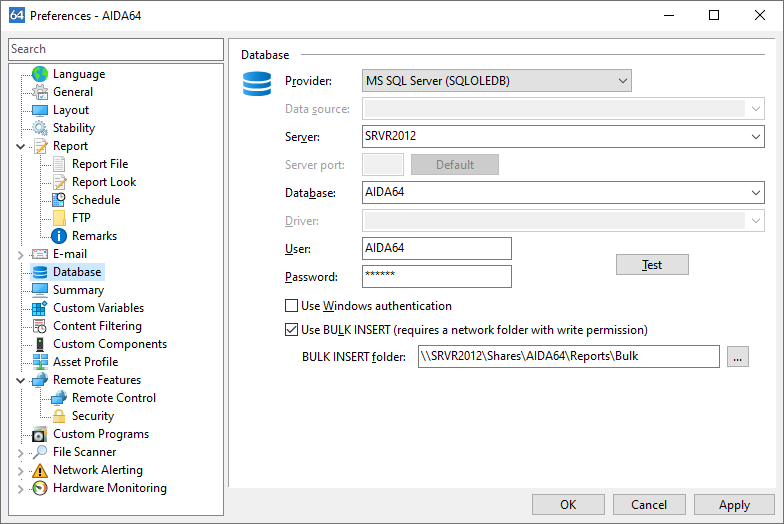
Impostazioni del firewall
Se riceviamo un messaggio di avviso sul computer client che dice che i PC non possono connettersi al server o che ci sono problemi con la connessione, dobbiamo eseguire il comando seguente su Server SQL. Questo aprirà la porta 1433:
netsh advfirewall firewall add rule name="SQL Server" dir=in action=allow protocol=TCP localport=1433
